Comprendre les couleurs dans SOLIDWORKS
Application des couleurs dansSOLIDWORKSc'est une chose facile à faire, mais ne pas avoir une compréhension complète des différents niveaux dans lesquels les couleurs peuvent être appliquées peut mener à beaucoup de confusion.
En lien >>Personnalisation des couleurs dans les dessins SOLIDWORKS
Couleurs SOLIDWORKS dans la pièce
Les couleurs peuvent être appliquées à une face, à une caractéristique, à un corps et au niveau général de la pièce.
Pour appliquer une couleur dans SOLIDWORKS, cliquez avec le bouton droit sur n'importe quelle face d'une pièce et choisissez l'icône Apparences.
Un petit menu déroulant s'affichera alors, vous permettant de choisir le niveau d'application de la couleur. Tel que mentionné précédemment, cela inclura le visage, les traits, le corps ou la partie.
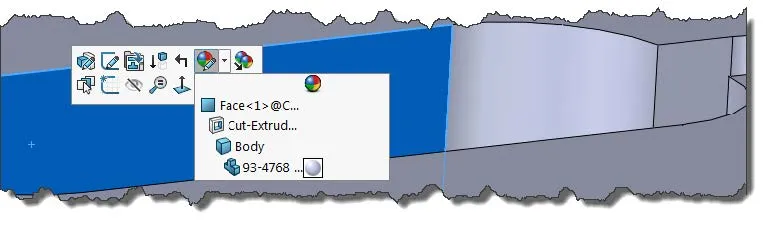
Alors, comment SOLIDWORKS détermine-t-il quelle couleur aura la priorité si des couleurs sont appliquées à chaque niveau ?
Comme vous pouvez le constater dans le graphique ci-dessus, un ordre a également été répété plusieurs fois dans ce guide. Cet ordre est appelé « Hiérarchie des couleurs » dans SOLIDWORKS. Une couleur appliquée à un niveau inférieur de la hiérarchie sera toujours remplacée par une couleur appliquée à un niveau supérieur. Pour bien le mémoriser, procédez comme suit : face sur fonction, sur corps, sur pièce.

En lien >>Comprendre la hiérarchie des apparences SOLIDWORKS
Dans le fichier de pièces ci-dessous, nous avons un cube avec deux trous et quatre couleurs appliquées ; une couleur de face (magenta), une couleur de fonction (jaune), une couleur de corps (vert) et une couleur de niveau de pièce (violet).
- Pour voir cela plus clairement, vous pouvez cliquer sur l’onglet Apparences en haut de votre arborescence de fonctionnalités et sélectionner Hiérarchie dans l’ordre de tri.
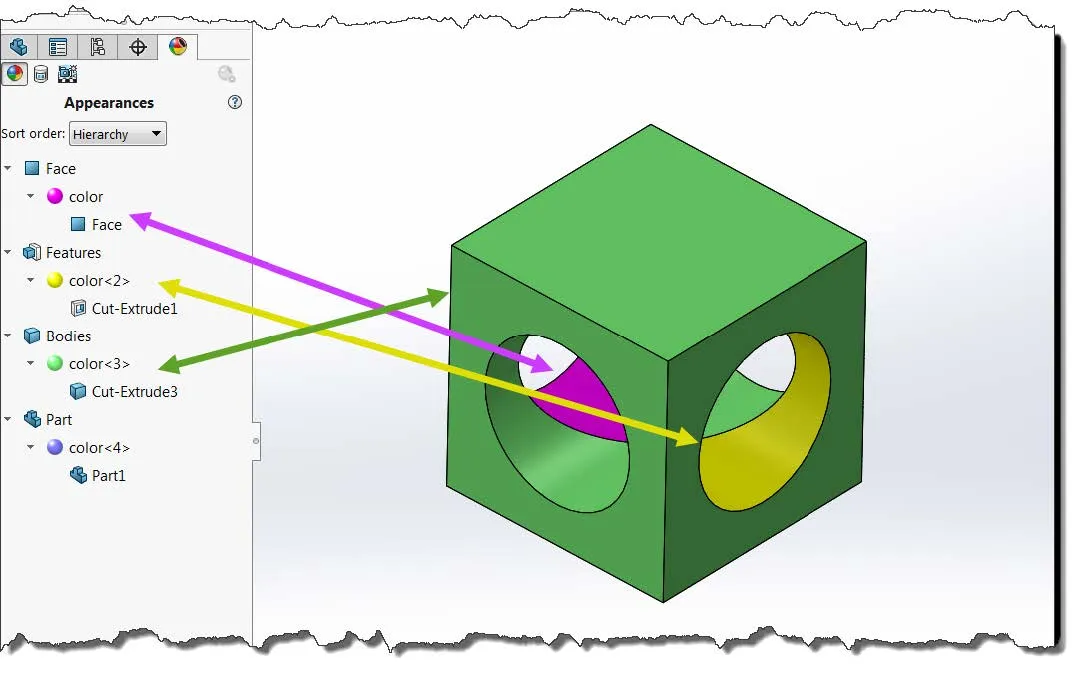
* Le magenta (couleur de la face) remplace l'une des faces de la fonction trou jaune.
*Les deux couleurs (jaune et magenta) remplacent leurs positions respectives sur le corps vert.
*La couleur violette (niveau partiel) est complètement remplacée par la couleur verte du corps.
Donc, si vous n'êtes pas certain de la raison pour laquelle vos couleurs ne s'affichent pas correctement, vérifiez votre hiérarchie de couleurs pour voir si vous avez des couleurs de niveau supérieur qui les remplacent.
Paramètres de couleur d'assemblage SOLIDWORKS
Lorsque vous ajoutez des couleurs dans un assemblage, vous disposez d'un niveau supplémentaire parmi lequel choisir, qui remplace toutes les couleurs au niveau des pièces.
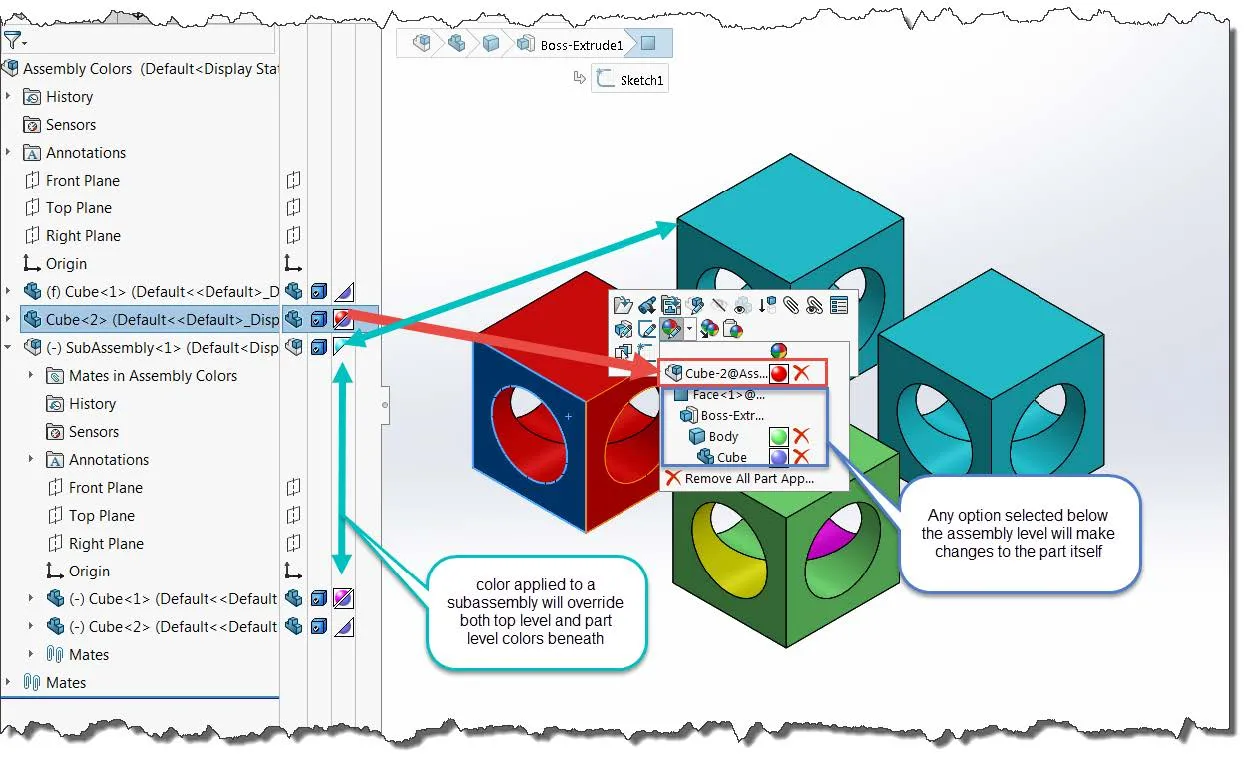
RemarqueBien que cette couleur reste au niveau de l'assemblage, une chose importante à retenir est que lorsque vous ajoutez une couleur à la face, à la fonction, au corps ou à la pièce (en mode assemblage), elle effectuera les modifications au niveau de la pièce.
Dans la colonne Apparences du volet d'affichage, des éléments visuels sont présents à côté de chaque composant de votre arborescence de fonctionnalités pour vous indiquer à quel niveau les couleurs sont ajoutées.

Vous pouvez également ajouter de la couleur à l’assemblage de niveau supérieur pour remplacer toutes les autres couleurs dans le panneau d’affichage.
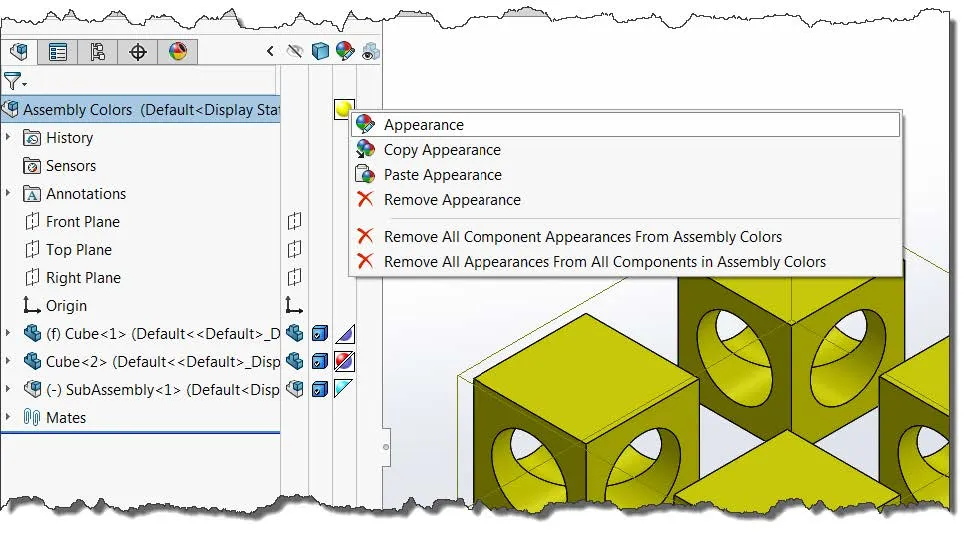
Remarque: Supprimer tous les remplacements de niveau supérieur n'efface pas la couleur de l'assemblage du volet d'affichage. Cette option supprime tous les remplacements de masquer/afficher, de couleur de pièce et de mode d'affichage.
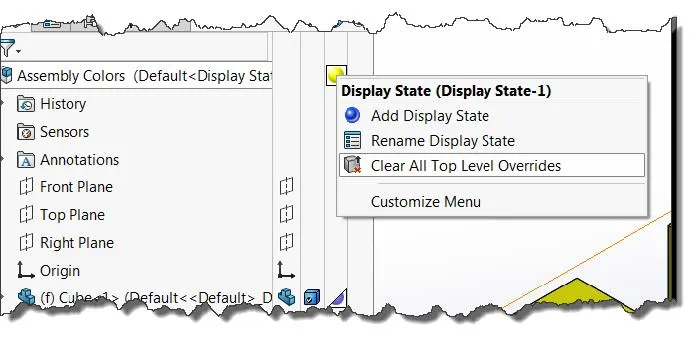
J'espère que vous avez apprécié cette astuce rapide concernant l'utilisation de la couleur et son lien (ou son apparence) avec les modèles et leurs fonctionnalités, tant dans les assemblages que dans les pièces. Découvrez d'autres trucs et astuces SOLIDWORKS ci-dessous.
Développez vos compétences SOLIDWORKS
Enregistrez facilement les configurations SOLIDWORKS comme pièces distinctes
Liaison d'une propriété de liste de coupes personnalisée à une bulle de dessin SOLIDWORKS
Avertissement SOLIDWORKS : Impossible de créer un fichier journal

À propos de Zach Brown
Zach Brown est un expert certifié SOLIDWORKS et un ingénieur en support technique. Avant de travailler chez GoEngineer, il a passé 15 ans en tant que concepteur mécanique, technicien de support CAD et instructeur utilisant SOLIDWORKS. Ses passe-temps incluent jouer de la guitare, faire de la moto et skier.
Recevez notre vaste gamme de ressources techniques directement dans votre boîte de réception.
Désabonnez-vous à tout moment.